Recuperación de la Contraseña de Samsung para Teléfonos Inteligentes y Portátiles
Aug 01, 2025 • Presentado en: Soluciones de Recuperación de Datos • Soluciones probadas
- Parte 1. Recuperación de la contraseña de Samsung para teléfonos inteligentes y ordenadores portátiles
- Parte 2: Cómo restablecer la contraseña de Windows del portátil Samsung
Parte 1. Recuperación de la contraseña de Samsung para teléfonos inteligentes y ordenadores portátiles
Con el crecimiento exponencial del mundo digital, almacenar archivos, carpetas, fotos, notas y datos de tarjetas no es una tarea fácil. Es comprensible que la seguridad se haya convertido en una preocupación. Tienes una contraseña para cada sitio en el que te conectas, y para cada buzón al que tienes acceso. Sin embargo, no es fácil para uno recordar todas las contraseñas desde Gmail, Hotmail, Facebook hasta Vault, Dropbox y el teléfono móvil. A continuación, te explicamos cómo puedes recuperar las contraseñas de los teléfonos inteligentes y portátiles Samsung mediante una guía paso a paso.
1. Desbloquea tu dispositivo Samsung con Google Login
En caso de que hayas configurado un patrón de bloqueo para tu teléfono y hayas olvidado el patrón correcto, puedes desbloquearlo fácilmente utilizando el inicio de sesión de la cuenta de Google.
Si lo intentas varias veces con una contraseña incorrecta (patrón), verás la opción "He olvidado la contraseña" en la pantalla de tu móvil.
Al seleccionar la opción "He olvidado la contraseña", se te pedirá que introduzcas el nombre de usuario y la contraseña de tu cuenta de Google. En caso de que tengas varias cuentas de Google, deberás introducir los datos de la cuenta que hayas utilizado para configurar tu teléfono anteriormente.
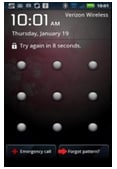
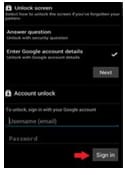
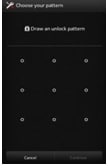
Una vez que inicies sesión con éxito, tu teléfono se desbloqueará y podrás volver a configurar un nuevo bloqueo/contraseña. Bazzinga.
2. Desbloquea tu dispositivo Samsung con la herramienta Find My Mobile (Encontrar mi Movil)
Find My Mobile es un servicio proporcionado por Samsung y se puede utilizar muy fácilmente para desbloquear tu dispositivo Samsung. Todo lo que necesitas es una cuenta Samsung registrada (creada durante la compra/configuración del teléfono).
Dirígete a Encontrar Mi Móvil e inicia sesión con los datos de tu cuenta Samsung.
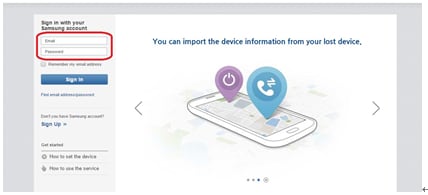
En la parte izquierda de la interfaz de Buscar mi móvil, podrás ver tu dispositivo (sólo si está registrado).
Desde la misma sección, selecciona la opción "Desbloquear mi pantalla" y espera unos segundos (puede tardar un poco dependiendo de tu velocidad de Internet).
Una vez que el proceso haya finalizado, recibirás una notificación indicando que la pantalla de bloqueo ha sido desbloqueada.
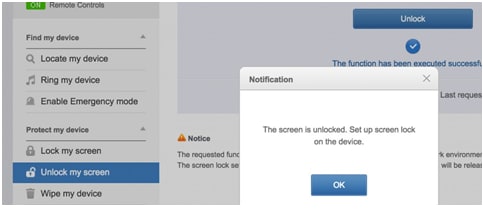
Revisa tu teléfono y lo encontrarás desbloqueado.
3. Borra tu dispositivo Samsung usando el Administrador de Dispositivos Android
Si has habilitado previamente el Administrador de Dispositivos Android en tu dispositivo, puedes borrar muy fácilmente sus datos de forma remota utilizando el Administrador de Dispositivos Android. Una vez que borres los datos, podrás volver a configurar tu dispositivo con una cuenta de Google y una nueva pantalla de bloqueo.
Usando cualquier navegador haz clic aquí
Accede con los datos de tu cuenta de Google (debe ser la misma cuenta de Google que utilizaste anteriormente en tu teléfono)
Si tienes varios dispositivos vinculados con la misma cuenta de Google, selecciona el que quieres desbloquear. De lo contrario, el dispositivo se seleccionará por defecto.
Selecciona bloquear, e introduce una contraseña temporal en la ventana que aparece. Puedes omitir el mensaje de recuperación (opcional).
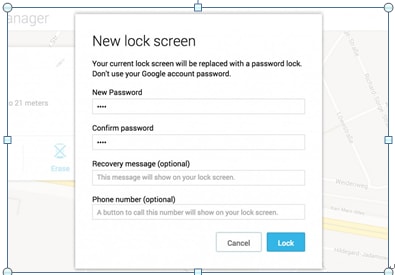
Selecciona la opción de bloqueo, y una vez completado el proceso con éxito, verás los botones de Ring, Lock y Erase.
En tu teléfono, habrá aparecido un campo de contraseña, en el que tienes que escribir la contraseña temporal. Esto desbloqueará tu teléfono.
Lo último es ir a la configuración de tu pantalla de bloqueo y desactivar la contraseña temporal. Hecho.
Importante: El uso de esta técnica para desbloquear el teléfono borrará todos los datos: aplicaciones, fotos, música, notas, etc. Sin embargo, los datos sincronizados con la cuenta de Google se restaurarán, pero todos los demás datos se borrarán y se desinstalarán todas las aplicaciones con sus datos asociados.
4. Cómo restablecer los ajustes de fábrica del dispositivo
Restablecer los ajustes de fábrica de tu dispositivo Samsung es una de las formas más complejas de desbloquear tu teléfono. Esta forma no es fácil ni evita la pérdida de datos. Pero en caso de que alguna de las formas anteriores no funcione, puedes optar por esto.
Apaga el teléfono.
Presiona y mantén presionadas las teclas de Subir Volumen, Bajar Volumen y Encender, hasta que aparezca una pantalla de prueba.
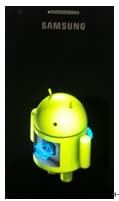
Usa el botón de bajar el volumen para ir a la opción de restablecimiento de fábrica y pulsa el botón de encendido para seleccionarla.
Cuando estés en la pantalla de Recuperación del Sistema Android, utiliza la tecla de Volumen abajo para navegar hasta la opción " borrar datos/reinicio de fábrica". Selecciónelo con la tecla de encendido.
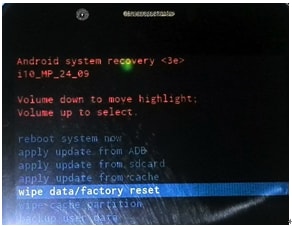
Selecciona la opción "sí", en las confirmaciones y borra todos los datos del usuario.
Una vez que el restablecimiento de fábrica haya finalizado, puedes utilizar las teclas de Volumen y Encendido para resaltar y seleccionar la opción "Reiniciar Sistema ahora" y el restablecimiento duro se habrá completado y tu móvil estará bien y limpio.
Parte 2: Cómo restablecer la contraseña de Windows del portátil Samsung
Al igual que los teléfonos móviles de Samsung, la contraseña del ordenador portátil también se puede restablecer en unos sencillos pasos, sin necesidad de utilizar ningún software adicional. No necesitas formatearla, ni necesitas perder tus datos. El restablecimiento se puede hacer a través del símbolo del sistema, trabajando en modo seguro. De esta forma es como funciona.
Arranca tu portátil y sigue pulsando F8, hasta que aparezca un menú.
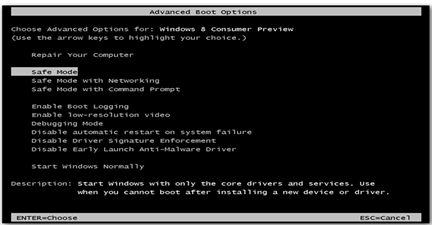
Seleccione el modo seguro con símbolo del sistema en el menú.
Haz clic en Inicio y escribe 'cmd' o 'command' (sin comillas), en la barra de búsqueda. Esto abrirá la ventana del símbolo del sistema.
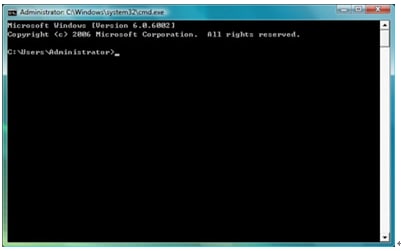
Escribe 'net user' y pulsa enter. Esto mostrará todas las cuentas de usuario de tu computadora.
Escribe 'net user' 'UserName' 'Password' y pulsa enter (sustituye UserName y Password por los tuyos).
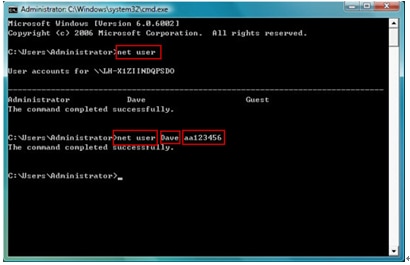
Reinicia la computadora e ingresa con el nuevo nombre de usuario y contraseña.
Samsung
- 1.Recuperar Datos de Samsung
- 1.1 Recueprar SMS de Samsung
- 1.2 Recuperar Contactos de Samsung
- 1.3 Recuperar Mensajes desde Samsung Galaxy/Note
- 1.4 Recuperar Tableta Samsung
- 1.5 Recuperar Información de Galaxy
- 1.6 Modo de recuperar Samsung
- 1.7 Recuperar Fotos de Galaxy Core
- 1.8 Recuperar Datos de Tarjeta SD de Samsung
- 1.9 Recuperar Información desde la Memoria Interna de Samsung
- 1.10 Programa para Recuperar Datos de Samsung
- 2 Problemas de Samsung
- 2.1 Samsung no Enciende
- 2.3 Pantalla Negra de Samsung
- 2.4 La Pantalla de Samsung no Funciona
- 2.5 La Tableta de Samsung no Enciende
- 2.6 Samsung Atasca
- 2.7 La Muerte Súbita de Samsung
- 3 Samsung Kies
- 4 Samsung Manager















Paula Hernández
staff Editor